
Di Windows 10, beberapa pengguna memiliki masalah aneh, karena itu mikrofon tidak bekerja di aplikasi tertentu, seperti Skype, dll. Masalah ini mempengaruhi semua jenis perangkat, termasuk laptop, tablet dan PC desktop. Ini adalah solusi sederhana untuk masalah ini.
Dimulai dengan Pembaruan Windows 10 April, di bagian "Privasi", OS memiliki beberapa opsi baru. Ini termasuk peluang manajemen izin untuk menggunakan perpustakaan / folder data Anda. Ada juga opsi yang memungkinkan Anda untuk mengontrol izin akses mikrofon di perangkat Anda. Pengguna dapat sepenuhnya menonaktifkan akses mikrofon untuk aplikasi tertentu atau seluruh OS.
Jika Anda menonaktifkan akses untuk seluruh sistem operasi, itu akan otomatis dinonaktifkan untuk semua aplikasi. Ketika akses diaktifkan, ini akan memungkinkan pengguna untuk menonaktifkan izin untuk menggunakan mikrofon untuk aplikasi individual.
Kehadiran kamera dan mikrofon memungkinkan Anda untuk menggunakannya di Skype dan aplikasi VoIP lainnya. Untuk beberapa alasan, opsi ini dinonaktifkan secara default untuk aplikasi seperti Skype untuk beberapa pengguna. Ikuti langkah-langkah ini untuk menghidupkan mikrofon..
Izinkan sistem menggunakan mikrofon di Windows 10.
Langkah 1: Buka aplikasi "Opsi".
Langkah 2: Pergi ke bagian ini "Privasi" → "Mikrofon".

Langkah 3: Pastikan sakelar di bawah "Izinkan aplikasi mengakses mikrofon" sudah termasuk.
Dalam daftar di bawah ini, Anda dapat mengontrol akses mikrofon untuk setiap aplikasi secara individual. Aplikasi memiliki sakelar sendiri, yang dapat Anda aktifkan atau nonaktifkan..
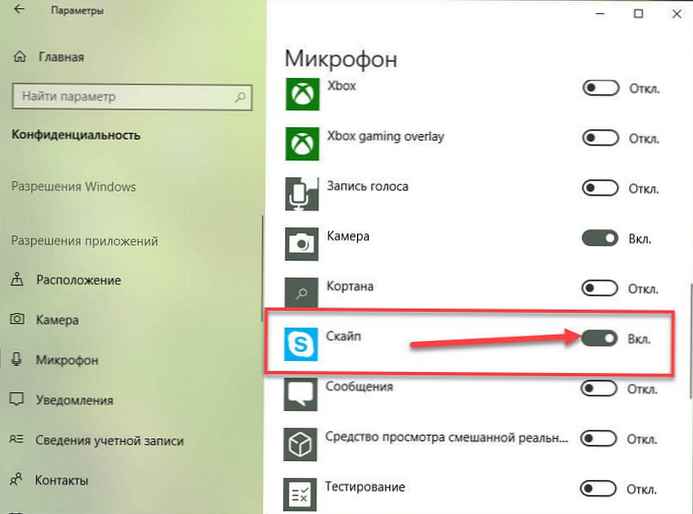
Geser penggeser sakelar ke ON untuk Skype atau aplikasi lain yang memiliki masalah mengakses mikrofon Anda.
Semua.
Catatan: Jika akses untuk seluruh sistem operasi dinonaktifkan, Anda tidak dapat mengontrol izin mikrofon untuk masing-masing aplikasi. Anda harus mengizinkan OS untuk mengakses mikrofon Anda. Anda dapat dengan cepat mengaktifkan atau menonaktifkannya sebagai berikut.
Izinkan akses mikrofon pada perangkat ini.
Langkah 1: Buka aplikasi "Opsi".
Langkah 2: Pergi ke bagian ini "Privasi" → "Mikrofon".
Langkah 3: Tombol klik kanan "Ubah" di bagian ini "Izinkan akses mikrofon di perangkat ini".
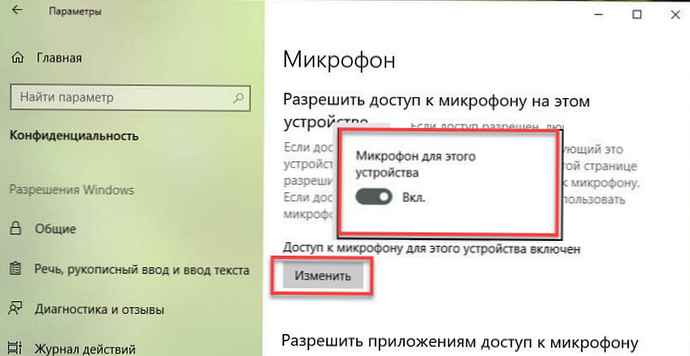
Langkah 4: Di kotak dialog berikutnya, ubah opsi sakelar ke apa yang Anda inginkan. Dalam kasus kami, opsi harus diaktifkan Aktif.
Itu semua.











